Les caméras des smartphones de Huawei ont une excellente réputation. C'est le partenariat de la société avec Leica et la sortie ultérieure du P20 Pro qui ont valu à Huawei la crédibilité auprès des photographes et ont incité beaucoup à considérer leur téléphone comme un véritable appareil photo pour la toute première fois.
Plusieurs années après le début de ce partenariat, Huawei a eu le temps de perfectionner sa technologie de caméra. Et maintenant, avec le lancement du Huawei Nova 5T, la société a fourni bon nombre de ses technologies d'imagerie les plus innovantes dans un combiné solide à un prix allant du budget supérieur au milieu de gamme.
L'application d'appareil photo native de Huawei propose une multitude d'options de prise de vue différentes, et ses modes AI peuvent fournir de superbes résultats. Mais pour prendre le contrôle total du processus de création d'image, vous voudrez utiliser le mode dit "Pro".
Dans ce tutoriel, nous expliquerons les différentes commandes disponibles dans le mode Pro du Huawei Nova 5T et suggérerons quand vous voudrez peut-être les utiliser.
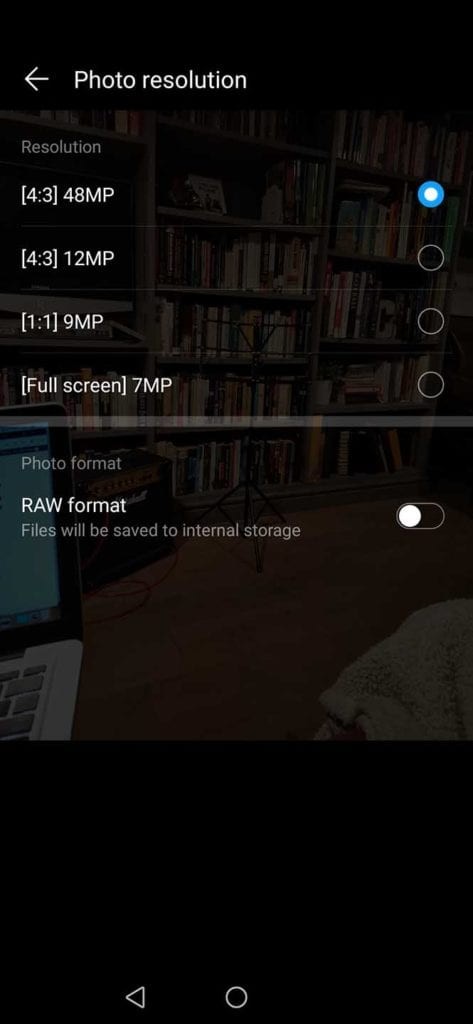
Comment enregistrer des fichiers bruts sur le Huawei Nova 5T
Comme ses grands frères de la gamme, la caméra Huawei Nova 5T permet également aux utilisateurs de filmer des fichiers bruts. La capture brute n'est cependant disponible qu'en mode Pro. Pour activer la capture brute sur le Nova 5T, procédez comme suit :
- Activer le mode Pro
Dans l'application Appareil photo, appuyez sur l'onglet Plus et appuyez sur Pro pour activer le mode Pro.
- Aller au menu Résolution
En mode Pro, appuyez sur l'icône de rouage en haut à droite de l'écran pour accéder à votre menu Paramètres. Ici, appuyez sur l'option Résolution.
- Faites glisser le bouton Raw Capture sur On
Dans le menu Résolution, vous verrez une option Raw Capture en bas. Faites glisser la bascule pour activer la capture brute, puis appuyez sur la flèche de retour pour revenir à l'application appareil photo.
Options de prise de vue en mode appareil photo Huawei Nova 5T Pro
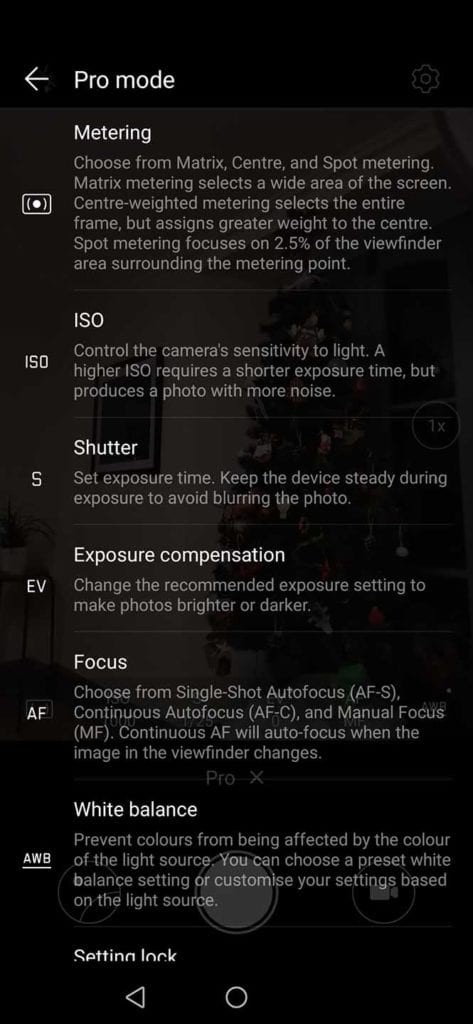
Comptage
En mode Pro, le Huawei Nova 5T vous permet de choisir parmi les options de mesure Matrix, Center et Spot. Le mode matriciel mesure à partir d'une large zone de l'écran. Centre sélectionnera l'image entière mais donnera plus de poids à ce qui se trouve au centre. La mesure spot sert à déterminer la meilleure exposition pour un petit point dans le cadre. Ce mode ne sélectionne que 2,5 % du cadre autour de votre point de mesure.
ISO
Ici, vous pouvez contrôler la sensibilité de votre Nova 5T à la lumière. Dans des conditions de faible luminosité, définissez une valeur ISO plus élevée et vous pourrez photographier avec une vitesse d'obturation plus rapide pour des images plus nettes.
Vitesse d'obturation
Un contrôle d'exposition fondamental, cela vous permet de décider de la quantité de lumière qui atteindra le capteur de votre Nova 5T. Une vitesse d'obturation rapide laisse entrer moins de lumière, tandis qu'une vitesse d'obturation plus lente laisse entrer plus de lumière dans l'appareil photo. À moins que le téléphone ne soit stable, vous êtes sensible au bougé de l'appareil photo à des vitesses d'obturation plus longues.
Personnellement, en basse lumière, j'ai tendance à sortir le Nova 5T du mode Pro et à filmer en mode Super Night de Huawei. Ce mode combine les meilleurs éléments d'une série de cadres et vous permet de prendre des photos à main levée dans un noir presque total, nettes et parfaitement exposées. C'est l'une des caractéristiques de l'appareil photo de Huawei.
Compensation d'exposition
Votre curseur de compensation d'exposition, ou EV, vous permettra d'affiner l'exposition recommandée et de la rendre plus claire ou plus sombre, selon vos préférences.
Mode mise au point
Ici, vous pouvez régler le Nova 5T sur l'autofocus ponctuel (AF-S) ou l'autofocus continu (C-AF). Alternativement, vous pouvez également activer la mise au point manuelle et utiliser le curseur qui apparaît pour déplacer des éléments du cadre dans et hors de la mise au point.
Balance des blancs
Avec la balance des blancs, vous pouvez éviter que les couleurs de votre sujet et de votre scène ne soient exagérées par la couleur de votre source lumineuse. La balance des blancs maintient efficacement un vrai blanc dans votre scène en fonction de la température de couleur de votre source lumineuse.
Le contrôle du mode Huawei Nova 5T Pro vous permet de choisir parmi une gamme d'options prédéfinies, telles que Nuageux, Ombre, Plein Soleil, ou vous pouvez le personnaliser en fonction de votre configuration très spécifique.
Quels paramètres Huawei Nova 5T Pro utiliser ?
Bien que vous ayez un contrôle total en mode Pro, ne vous sentez pas obligé de faire des ajustements à chaque paramètre. Par exemple, sous un bon éclairage, vous voudrez peut-être laisser la balance des blancs sur Auto (AWB) et ne pas toucher à votre menu Compensation d'exposition.
Vous constaterez probablement que la vitesse d'obturation, le mode de mise au point et la mesure sont les paramètres que vous ajustez le plus. Cela vaut la peine d'explorer chaque contrôle, cependant. La meilleure façon d'apprendre de quoi votre Nova 5T est capable est de prendre une scène et de la filmer de plusieurs manières différentes à l'aide de ces différentes commandes.
Vous avez un téléphone Huawei et photographiez en mode Pro ? Faites-nous part de vos meilleurs conseils dans les commentaires !
